0x80240037 Lösung
0x80240037 Lösung: Drücken Sie zuerst die Tastenkombination win+r, um das Ausführungsmenü aufzurufen, geben Sie dann „services.msc“ ein und drücken Sie die Eingabetaste. Suchen Sie dann im Namensfenster auf der rechten Seite nach „Windows Update“ und löschen Sie die Ordner „Download“ und „DataStore“. Schließlich starten Sie einfach Ihren Computer neu.

Die Betriebsumgebung dieses Artikels: Windows 7-System, Dell G3-Computer.
Drücken Sie die Tastenkombination Win+R, um das Ausführungsmenü aufzurufen, geben Sie dann „services.msc“ ein und drücken Sie die Eingabetaste, wie in der Abbildung unten gezeigt:
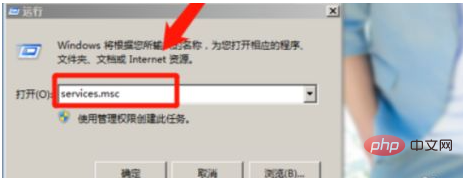
Suchen Sie im Popup-Menü nach „Windows Update“. Namensfenster auf der rechten Seite, wie in der Abbildung unten gezeigt. Anzeige:
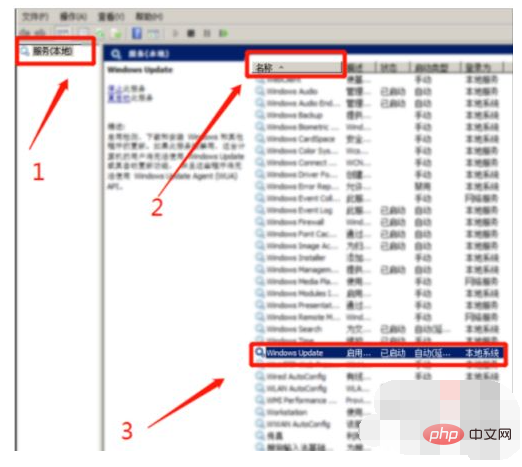
Suchen Sie im Popup-Menü nach Windows Update im Namensfenster auf der rechten Seite, wie unten gezeigt:
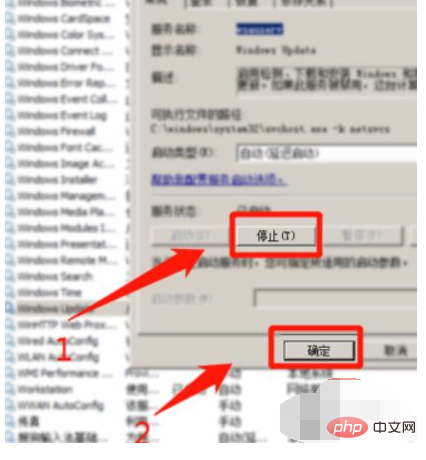
Drücken Sie dann auf „Sieg“. +e-Tastenkombination, um den Computer zu öffnen und den Pfad C:WindowsSoftwareDistribution zu finden, wie unten gezeigt. Wie im Bild gezeigt:
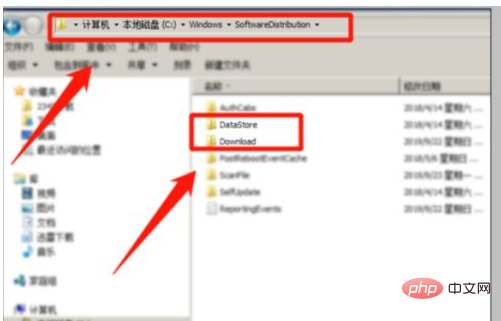
Wir löschen die darin enthaltenen Download- und DataStore-Ordner und starten nach dem Löschen den Windows Update-Dienst Wie im Bild unten gezeigt:
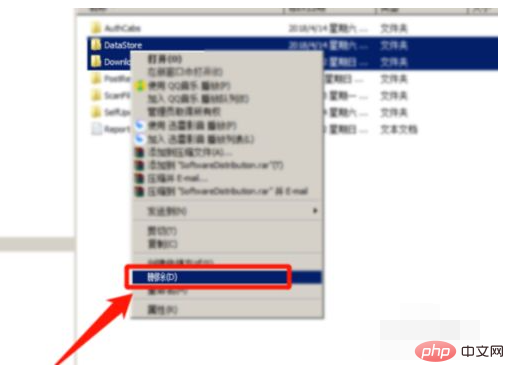
Abschließend starten wir den Computer neu und öffnen das NET Framework 4-Installationspaket, klicken mit der rechten Maustaste und führen die Verwaltung durch, um die Installation durchzuführen. Wie im Bild unten gezeigt:
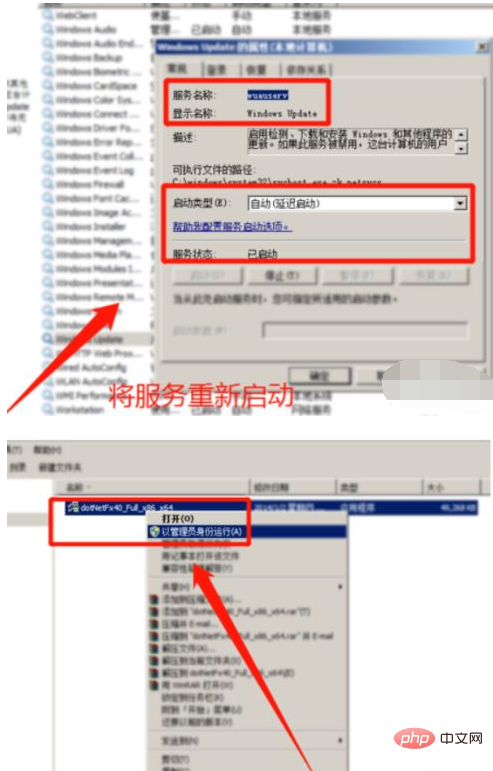
Zusammenfassung
1 Drücken Sie die Tastenkombination win+r, um das Ausführungsmenü aufzurufen, geben Sie dann „services.msc“ ein und drücken Sie die Eingabetaste
2. Klicken Sie im Menü auf den Namen auf der rechten Seite. Suchen Sie im Fenster nach dem Windows-Update.
3 Doppelklicken Sie auf den Namen, wählen Sie „Stopp“ und klicken Sie dann auf „OK“.
4. Doppelklicken Sie auf den Namen, wählen Sie Stopp und klicken Sie dann auf OK.
5. Wir löschen die darin enthaltenen Download- und DataStore-Ordner und starten nach dem Löschen den Windows-Update-Dienst.
6 Schließlich starten wir den Computer neu, öffnen dann das NET Framework 4-Installationspaket, klicken mit der rechten Maustaste, um es zu installieren und auszuführen es durch Management Can.
Weitere Informationen zu diesem Thema finden Sie in der Spalte „FAQ“!
Das obige ist der detaillierte Inhalt von0x80240037 Lösung. Für weitere Informationen folgen Sie bitte anderen verwandten Artikeln auf der PHP chinesischen Website!

Heiße KI -Werkzeuge

Undresser.AI Undress
KI-gestützte App zum Erstellen realistischer Aktfotos

AI Clothes Remover
Online-KI-Tool zum Entfernen von Kleidung aus Fotos.

Undress AI Tool
Ausziehbilder kostenlos

Clothoff.io
KI-Kleiderentferner

AI Hentai Generator
Erstellen Sie kostenlos Ai Hentai.

Heißer Artikel

Heiße Werkzeuge

Notepad++7.3.1
Einfach zu bedienender und kostenloser Code-Editor

SublimeText3 chinesische Version
Chinesische Version, sehr einfach zu bedienen

Senden Sie Studio 13.0.1
Leistungsstarke integrierte PHP-Entwicklungsumgebung

Dreamweaver CS6
Visuelle Webentwicklungstools

SublimeText3 Mac-Version
Codebearbeitungssoftware auf Gottesniveau (SublimeText3)

Heiße Themen
 1376
1376
 52
52
 Eingehende Suche in Deepseek Offizieller Website Eingang
Mar 12, 2025 pm 01:33 PM
Eingehende Suche in Deepseek Offizieller Website Eingang
Mar 12, 2025 pm 01:33 PM
Zu Beginn des Jahres 2025 gab die inländische KI "Deepseek" ein atemberaubendes Debüt! Dieses kostenlose und Open-Source-KI-Modell verfügt über eine Leistung, die mit der offiziellen Version von OpenAI von O1 vergleichbar ist, und wurde vollständig auf Webseite, App und API gestartet, wobei die multi-terminale Verwendung von iOS-, Android- und Webversionen unterstützt wird. Eingehende Suche nach Deepseek Official Website und Nutzungsleitfaden: Offizielle Website-Adresse: https://www.deepseek.com/using-Schritte für Webversion: Klicken Sie auf den obigen Link, um die offizielle Website der Deepseek einzugeben. Klicken Sie auf der Homepage auf die Schaltfläche "Konversation starten". Für die erste Verwendung müssen Sie sich mit Ihrem Mobiltelefonverifizierungscode anmelden. Nach dem Anmeldung können Sie die Dialog -Schnittstelle eingeben. Deepseek ist leistungsfähig, kann Code schreiben, Datei lesen und Code erstellen
 Deepseek Web Version Offizieller Eingang
Mar 12, 2025 pm 01:42 PM
Deepseek Web Version Offizieller Eingang
Mar 12, 2025 pm 01:42 PM
Das inländische AI Dark Horse Deepseek ist stark gestiegen und schockiert die globale KI -Industrie! Dieses chinesische Unternehmen für künstliche Intelligenz, das nur seit anderthalb Jahren gegründet wurde, hat von globalen Nutzern für seine kostenlosen und Open-Source-Modelle Deepseek-V3 und Deepseek-R1 ein breites Lob erhalten. Deepseek-R1 ist jetzt vollständig gestartet, wobei die Leistung mit der offiziellen Version von Openaio1 vergleichbar ist! Sie können seine leistungsstarken Funktionen auf der Webseite, der App und der API -Schnittstelle erleben. Download -Methode: Unterstützt iOS- und Android -Systeme können Benutzer sie über den App Store herunterladen. Deepseek Web Version Offizieller Eingang: HT
 So lösen Sie das Problem vielbeschäftigter Server für Deepseek
Mar 12, 2025 pm 01:39 PM
So lösen Sie das Problem vielbeschäftigter Server für Deepseek
Mar 12, 2025 pm 01:39 PM
Deepseek: Wie kann man mit der beliebten KI umgehen, die von Servern überlastet ist? Als heiße KI im Jahr 2025 ist Deepseek frei und Open Source und hat eine Leistung, die mit der offiziellen Version von OpenAio1 vergleichbar ist, die seine Popularität zeigt. Eine hohe Parallelität bringt jedoch auch das Problem der Serververantwortung. Dieser Artikel wird die Gründe analysieren und Bewältigungsstrategien bereitstellen. Eingang der Deepseek -Webversion: https://www.deepseek.com/deepseek Server Beschäftigter Grund: Hoher Zugriff: Deepseeks kostenlose und leistungsstarke Funktionen ziehen eine große Anzahl von Benutzern an, die gleichzeitig verwendet werden können, was zu einer übermäßigen Last von Server führt. Cyber -Angriff: Es wird berichtet, dass Deepseek Auswirkungen auf die US -Finanzbranche hat.



